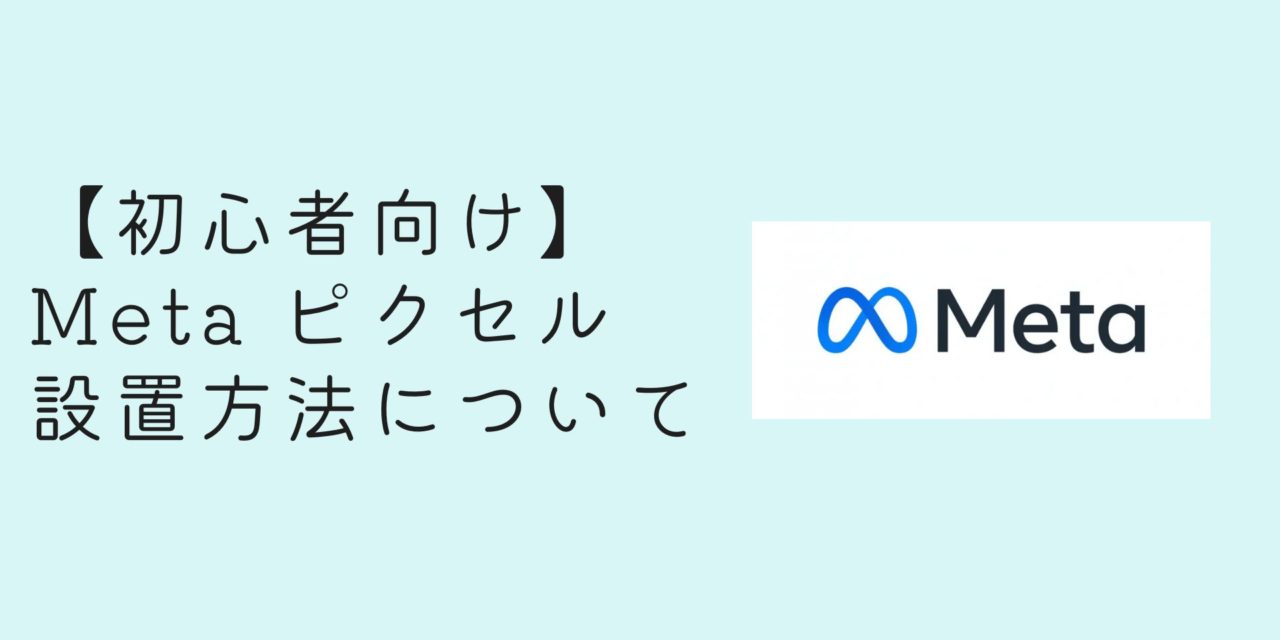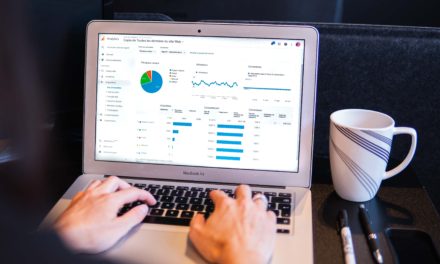Meta広告を実施する際に必ず必要になるのが、ピクセルの設置です。特にCVを最大化させるための配信なら必須となります。今回はMetaピクセルの種類と設置方法について、画面キャプチャなどを用いて説明していきます。
初心者の方向けの記事となっていますが、既に運用されている方でもおさらいも兼ねてみていただける内容となります。
コンテンツ
Metaピクセルとは
ウェブサイトに設置するコードです。これを設置することで、ウェブサイトで実行されたアクションを把握して、宣伝の効果を測定することが可能になります。いわゆる”タグ”と同様の機能です。サイトに直接貼る場合もありますが、多くの場合、タグマネージャーを用いているところが多いと思います。
Metaピクセルの種類
ピクセルとしては下記の2種類です。
・ベースコード
・標準イベントコード
ベースコード
主にはサイト来訪者のデータを貯める用途で使用します。すべてのページに設置するピクセルです。
標準イベントコード
ウェブサイトで発生するアクションを計測するためのコードです。CVを計測したいページ、条件の箇所に設置します。
ベースコードの取得方法
Meta広告管理画面から「イベントマネージャー」を開きます。データリンクをクリック

「ウェブ」を選択し、「リンクする」をクリック

ピクセル名を入力し、「ピクセルを作成」をクリックします。

「Metaピクセルを設定」をクリックし、手動でインストールを選択。
※ShopifyやWordPressなどの対応パートナーを使用している場合は、「パートナーを確認」を選択

これでピクセルの発行が完了です。ベースコードをコピーしすべてのページに設置してください。

標準イベントコード
標準イベントはMetaの定義済みイベントで、コンバージョンの記録、コンバージョンへの最適化、オーディエンスの作成に使用します。
参照:Metaピクセル標準イベントの仕様
参照のページから設定したコンバージョンアクションに近しいコードをCVページに追加します。
例えば、求人の応募をコンバージョンとしている企業の場合、イベントコードで近しいものを選択。

実際に設置する場合は以下のような記述にすることで計測できるようになります。
<script>
fbq(‘track’, ‘SubmitApplication’);
</script>
ピクセルの設置方法
主な方法としては、直接サイトに設置するか、GoogleTagManagerなどのタグマネジメントツールを用いた設置のパターンがございます。
今回はGTMを用いた設置方法について紹介します。
GoogleTagManagerを開き、タグの「新規」をクリック
任意の名前を付けてタグの設定を開きます。カスタムHTMLをクリック

ベースコードを設置して、トリガー「ALL Pages」を選択

これでベースコードの設置は完了です。次に標準イベントコードの設置方法です。要領は同じですが、トリガーをコンバージョンの条件に設定します。
※例ではfbq(‘track’, ‘CompleteRegistration’);のベースコードを利用

設置して通信が発生すると、イベントマネージャー上で、設置したイベントコードで発生した数が確認できます。

ここに設置したイベントコードが表示されれば、標準イベントコードで通信が発生している(計測できている)という事になります。
ちなみに、ベースコードの設置は「PageView」というイベントが発生していれば、設置できている状況になります。
以上が設定の方法になります。
まとめ
今回はピMetaクセルの発行方法から設置まで説明いたしました。
要領さえつかんでしまえば簡単ですが、知らないと設置するのが難しいと思います。本記事がピクセルで困っている方の一助になれば幸いです。
Masahiro Ozeki
最新記事 by Masahiro Ozeki (全て見る)
- 【Meta広告】ルール設定とは? - 2024-07-19
- Meta広告 コレクション広告とは?インスタントエクスペリエンスとの違いも説明 - 2024-07-05
- 【Meta広告】サイトリンクを追加して複数のリンク先を設定しよう - 2024-06-21